Iklan
Setelah Anda belajar cara membuat situs web Cara Membuat Website: Untuk PemulaHari ini saya akan membimbing Anda melalui proses pembuatan situs web lengkap dari awal. Jangan khawatir jika ini terdengar sulit. Saya akan memandu Anda melalui setiap langkah. Baca lebih banyak , dan memilih a layanan hosting web Layanan Hosting Web Terbaik: Dibagi-pakai, VPS, dan BerdedikasiMencari layanan web hosting terbaik untuk kebutuhan Anda? Berikut adalah rekomendasi terbaik kami untuk blog atau situs web Anda. Baca lebih banyak , mengkonfigurasi domain Anda Catatan CNAME harus menjadi salah satu prioritas Anda berikutnya.
Hari ini saya akan menunjukkan kepada Anda bagaimana dan mengapa mengkonfigurasi catatan CNAME untuk domain Anda. Mari kita mulai!
Apakah Rekaman CNAME itu?
CNAME adalah kependekan dari nama kanonik, dan tujuan utamanya adalah untuk alias atau mengalihkan satu nama domain ke yang lain.
Misalnya, Anda menyimpan dokumen di server dan nama domain Anda sendiri. Mungkin Anda sudah mengonfigurasi ini sebagai subdomain:
my_private_documents.my_website.comSubdomain ini semuanya baik dan bagus, tapi agak bertele-tele. Ya, Anda bisa saja mengubah subdomain, tetapi bagaimana jika Anda tidak bisa? Bagaimana jika kamu memiliki untuk mempertahankan subdomain yang panjang dan sulit diingat, tetapi Anda ingin membuatnya lebih mudah diingat? Dengan menggunakan catatan CNAME Anda dapat menyiapkan pengalihan sehingga yang harus Anda ingat adalah:
docs.my_website.comIni dilakukan oleh sistem nama domain (DNS), jadi meskipun Anda belum memiliki penyedia hosting web, Anda masih dapat (biasanya) mengonfigurasi catatan ini.
Pengalihan domain tidak hanya terbatas pada domain yang sama. Saya menggunakan catatan CNAME untuk mengarahkan situs web pribadi saya ke saluran YouTube saya. Jika Anda dapat mengaksesnya di browser, Anda dapat mengalihkannya.
Dimungkinkan untuk mengonfigurasi jumlah catatan CNAME yang hampir tak terbatas - pastikan Anda tidak sengaja membuat a Redirect loop - mengarahkan pengguna Anda ke halaman yang kemudian mengarahkan mereka kembali dan siklus berulang tanpa batas!
Komponen Catatan CNAME
Catatan CNAME terdiri dari dua bagian utama:
- Nama inang: Ini adalah alamat sumber. Ini bisa berupa domain atau sub domain yang sudah ada, atau bisa juga yang baru, yang belum ada.
- Tujuan: Di sinilah Anda ingin merutekan lalu lintas. Seperti disebutkan di atas, ini bisa di mana saja: domain lain, bagian berbeda dari situs web Anda, dan banyak lagi.

Sesederhana itu. Bahkan, CNAMES mungkin hanya menjadi salah satu aspek paling sederhana untuk mengonfigurasi DNS untuk situs web Anda.
Cara Mengubah Data CNAME
Menambahkan atau mengubah catatan CNAME Anda adalah proses yang sangat mudah.
Pertama, masuk ke blog Anda panel kontrol domain. Ini hampir selalu merupakan perusahaan tempat Anda membeli domain Anda (kecuali jika domain Anda dikelola oleh pihak ketiga).
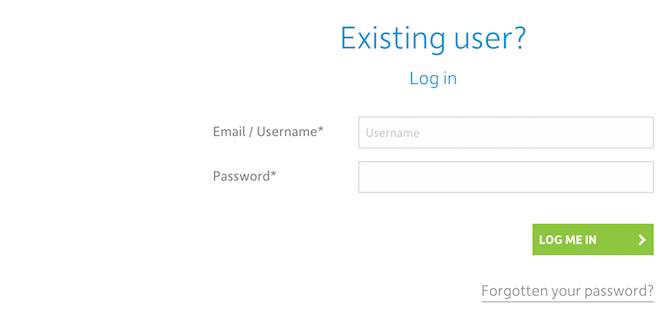
Setelah masuk ke panel kontrol, Anda perlu menemukan Kelola DNS halaman, atau kata-kata untuk efek itu. Ini dapat bervariasi berdasarkan penyedia, tetapi biasanya akan di bawah Manajemen Nama Domain.
Begitu masuk Kelola DNS halaman, pastikan Anda memilih domain yang ingin Anda kelola. Jika Anda hanya memiliki satu nama domain, itu akan menjadi satu-satunya nama domain yang terlihat di sini.
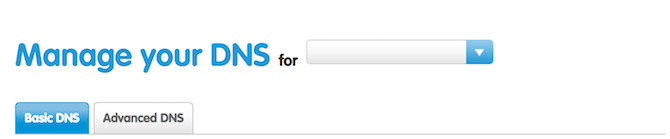
Banyak penyedia akan memberi Anda DNS dasar untuk pengalaman yang lebih sederhana, bersama dengan DNS tingkat lanjut, untuk kontrol yang lebih mendalam (walaupun lebih kompleks).
Sementara halaman manajemen DNS dasar dapat membantu untuk tugas-tugas DNS yang lebih kompleks, catatan CNAME sangat sederhana sehingga bahkan panel kontrol lanjutan akan sangat mirip dengan yang dasar. Pilih mana saja yang Anda rasa paling nyaman.
Panel kontrol DNS Anda mungkin terlihat seperti ini:
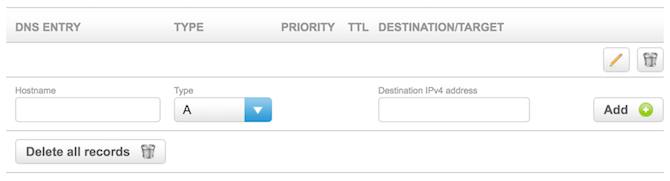
Tabel sederhana mencantumkan semua catatan DNS saat ini. Ada berbagai tombol untuk menambah, mengedit, dan menghapus catatan. Temukan tempat untuk menambahkan catatan baru, yang ada di bagian bawah dengan penyedia saya (mungkin di suatu tempat berbeda untuk Anda).
Mulai dengan Nama host. Ini adalah domain atau subdomain yang ingin Anda redirect. Pastikan ini sepenuhnya memenuhi syarat - dengan kata lain, pastikan itu adalah domain atau subdomain yang tertaut ke akun Anda. Anda tidak dapat mengarahkan ulang google.com!
Selanjutnya, ubah Tipe untuk CNAME. Mungkin ada berbagai opsi dalam pemilih tipe, yang sebagian besar untuk tugas-tugas DNS yang lebih kompleks.
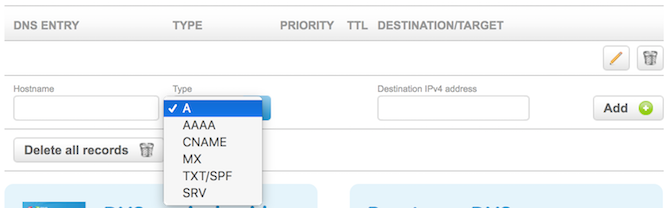
Akhirnya, masukkan tujuan Anda alamat IP Alamat IP dan MAC: Untuk Apa Manfaat Mereka?Internet tidak jauh berbeda dari layanan pos biasa. Alih-alih alamat rumah, kami memiliki alamat IP. Alih-alih nama, kami memiliki alamat MAC. Bersama-sama, mereka mendapatkan data di depan pintu Anda. Ini ... Baca lebih banyak . Tidak biasa memasukkan URL di sini, tetapi itu mungkin dimungkinkan tergantung pada penyedia Anda.
Alamat IP ini akan hampir selalu diperlukan di IPv4 format (bukan IPv6), dan jika Anda tidak yakin akan perbedaannya, pastikan Anda membaca IPv4 vs. Perbandingan IPv6 IPv6 vs. IPv4: Haruskah Anda Peduli (Atau Melakukan Apa Pun) Sebagai Pengguna? [MakeUseOf Menjelaskan]Baru-baru ini, ada banyak pembicaraan tentang beralih ke IPv6 dan bagaimana hal itu akan membawa banyak manfaat ke Internet. Tapi, "berita" ini terus berulang, karena selalu ada ... Baca lebih banyak .
Akhirnya, tekan Menambahkan dan kamu selesai!
Jika Anda membuat kesalahan atau berubah pikiran, mudah untuk menghapus atau mengubah catatan CNAME menggunakan alat di halaman manajemen DNS ini. Cukup tekan yang sesuai Menghapus atau Edit tombol.
Hal-hal Akhir untuk Dipikirkan
Meskipun mengubah catatan CNAME adalah proses yang cukup mudah, ada beberapa hal yang dapat membuat Anda tersandung.
Yang pertama adalah perambatan. Sederhananya, setiap kali Anda mengubah catatan, dibutuhkan waktu sedikit sebelum perubahan Anda sebenarnya bekerja. Biasanya ini akan antara satu dan 24 jam, tetapi biasanya lebih cepat.
Demikian pula, jika Anda telah mengunjungi pengalihan Anda, dan sekarang mengubahnya, peramban web Anda mungkin menembolok hasil yang lama, artinya semua orang dapat melihat perubahan, selain Anda! Menghapus cache Anda biasanya akan menyelesaikan masalah ini, dan itu mudah dilakukan bersihkan cache Anda di Google Chrome 3 Switch Tersembunyi Yang Menghapus Cache Chrome SeketikaUntuk kinerja browser yang optimal, Anda harus menghapus cache secara teratur. Berikut adalah tiga sakelar tersembunyi yang memungkinkan Anda melakukannya tanpa mengganggu alur kerja Anda. Baca lebih banyak .
Akhirnya, satu kata peringatan terakhir. Mengarahkan ulang domain dengan catatan CNAME bisa lambat dalam hal kinerja server. Artinya, perlu sedikit waktu antara mengunjungi domain atau subdomain, dan diarahkan ke situs web baru. Untungnya, ini tidak akan menjadi masalah nyata kecuali Anda memiliki jutaan pengunjung sehari, atau sedang mengarahkan ulang ratusan ribu subdomain. Tetap saja, ini sesuatu yang harus diperhatikan.
Sudahkah Anda mempelajari trik baru hari ini? Sudahkah Anda menggunakan catatan CNAME? Beri tahu kami di komentar!
Joe adalah lulusan Ilmu Komputer dari University of Lincoln, Inggris. Dia adalah pengembang perangkat lunak profesional, dan ketika dia tidak terbang drone atau menulis musik, dia sering ditemukan mengambil foto atau memproduksi video.